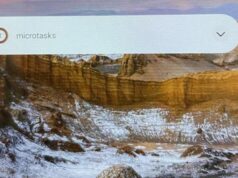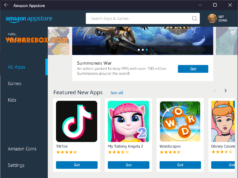Chế độ Always On Display được tích hợp vào Smartphone Samsung từ các dòng S7 trở lên. Chế độ này rất hữu ích vì nó duy trì hiển thị các nội dung được cài đặt, như đồng hồ, lịch và các ký hiệu ứng dụng thông báo trên màn hình và ít ảnh hưởng đến thời lượng Pin.
Trong bản cập nhật gần đây nhất, Always On Display có thêm một số tính năng mới như thêm chủ đề từ cửa hàng Galaxy, áp dung trên cả màn hình chờ. Vậy nếu bạn chưa rõ cách sử dụng và cài đặt Always On Display ra sao thì bài viết này dành cho bạn.
Bật màn hình Always On Display
Bạn vào Cài đặt và chọn Màn hình khóa và bảo mật (1). Tiếp theo, chuyển trạng thái Always On Display (2) sang Bật và nếu bạn muốn tùy chỉnh thêm màn hình thì chọn Đồng hồ và FaceWidgets (3).
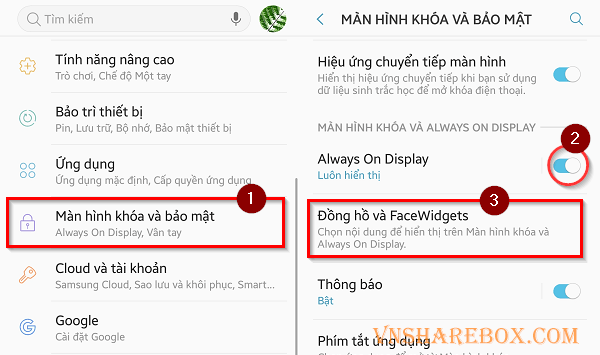
Trong giao diện ĐỒNG HỒ VÀ FACEWIDGETS, bạn có thể tùy chỉnh tiếp như sau:
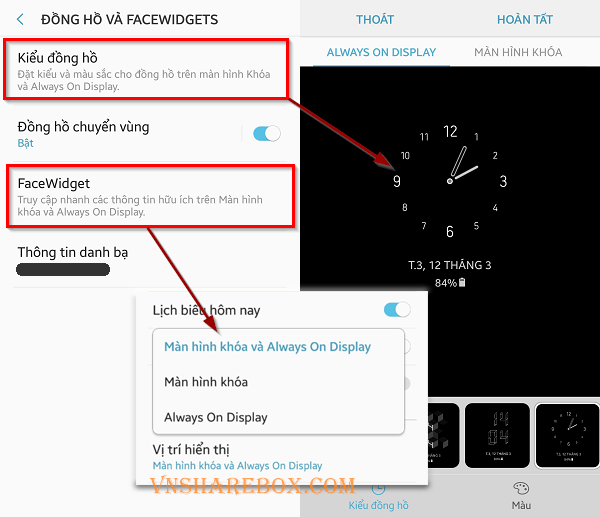
- Kiểu đồng hồ: màn hình giúp bạn lựa chọn các kiểu hiển thị đồng hồ hay lịch tùy chỉnh.
- FaceWidget: màn hình cho phép bạn quy định chỉ thay đổi trên màn hình Always On Display hay màn hình khóa hoặc cả 2.
- Thông tin danh bạ: bạn có thể đặt số điện thoại hoặc 1 đoạn Text nhắc nhở.
Cài đặt chủ đề Always On Display từ cửa hàng Samsung
Để cài đặt một chủ đề mới cho màn hình Always On Display, bạn hãy mở Galaxy Theme và chuyển qua tab AODs (Always On Deisplay). Sau đó chọn một chủ đề mà bạn muốn cài đặt.
Tham khảo: Cài đặt chủ đề Dark Mode cho Samsung Galaxy.
** Lưu ý: có cả chủ đề tính phí và miễn phí.
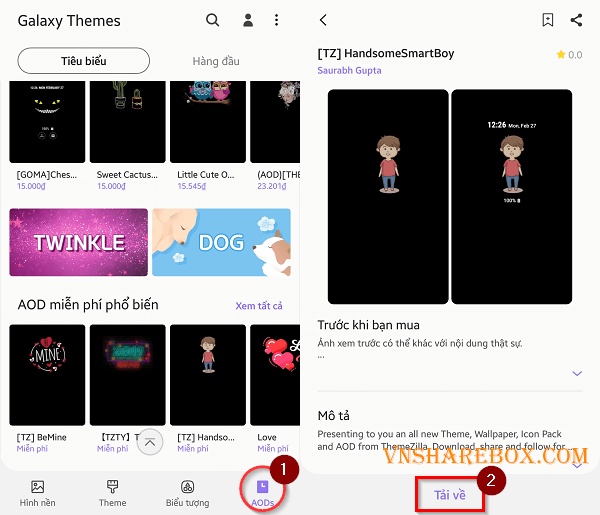
Tiếp theo, bạn hãy chọn Áp dụng.
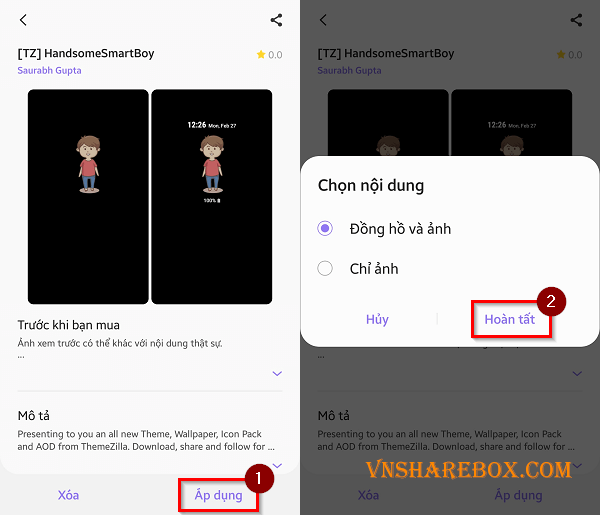
Như vậy, bạn đã trang trí màn hình khóa và AODs thêm thú vị và đẹp mắt với gu rồi.
Chúc bạn vui!